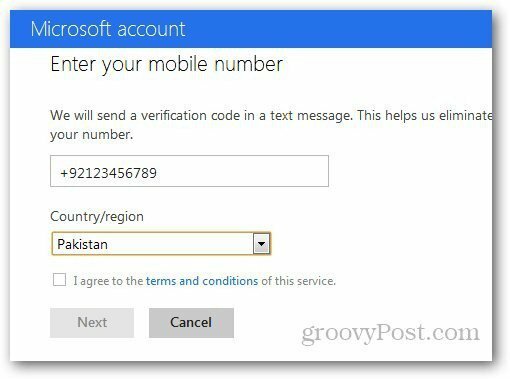Se eller søg efter cookies i Microsoft Edge
Microsoft Microsoft Kant Helt / / November 24, 2023

Udgivet

Du ved, hvordan du blindt sletter cookies fra din browser, men du vil måske lære, hvordan du får vist eller søger efter cookies i Microsoft Edge.
Ligesom andre webbrowsere gemmer Edge cookies, der indeholder oplysninger om websteder, du besøger. Cookies gemmer login og andre data til et websted, der giver hurtigere adgang, næste gang du besøger dem. Og nogle gange vil du måske se eller søge efter cookies i Microsoft Edge.
Vi diskuterer ofte processen med sletning af cookies og hvorfor du skal gøre det i Edge (eller andre browsere), men vi taler ikke ofte om at se cookies i din browser.
Du ønsker at se og søge efter cookies i Edge af mange årsager. Måske er du ved at fejlfinde et login-problem med et websted. Eller måske vil du det slette cookies for et bestemt websted.
Så uanset årsagen er visning eller søgning efter cookies i Edge ligetil fra browserens indstillingssektion. I denne guide viser vi dig, hvor du kan finde dem, og hvordan du søger efter bestemte.
Se og søg efter cookies i Microsoft Edge
Når du fejlfinder et websted, hvor du ved, at du skal være logget ind, eller når visse indstillinger ikke er angivet, vil du måske tjekke de cookies, der er gemt i Edge. Du kan manuelt se gemte cookies gennem cookies-sektionen eller søge efter specifikke.
- Klik på tre prikker knappen i øverste højre hjørne af browseren, og vælg Indstillinger fra menuen.
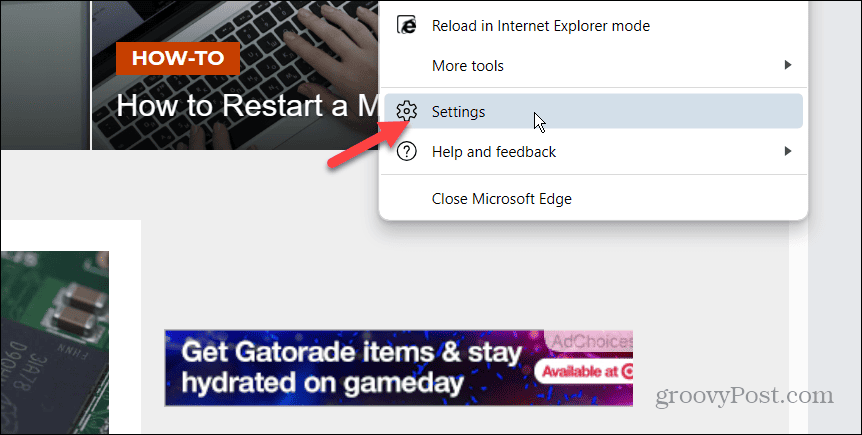
- Klik Cookies og webstedstilladelser fra venstre kolonne.
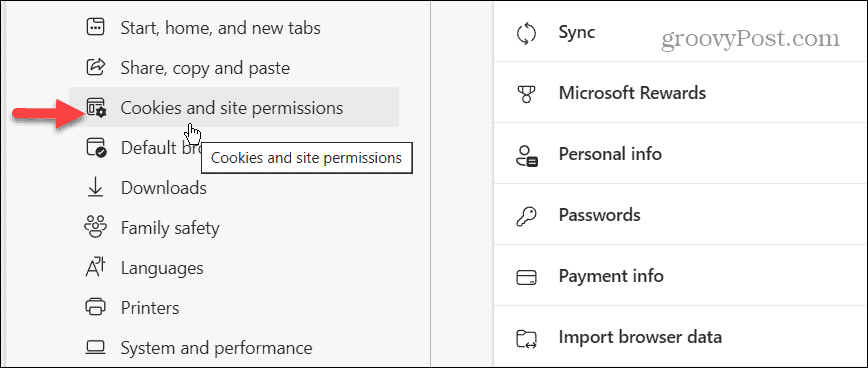
- Vælg Administrer og slet cookies og webstedsdata mulighed under sektionen Cookies og lagrede data.
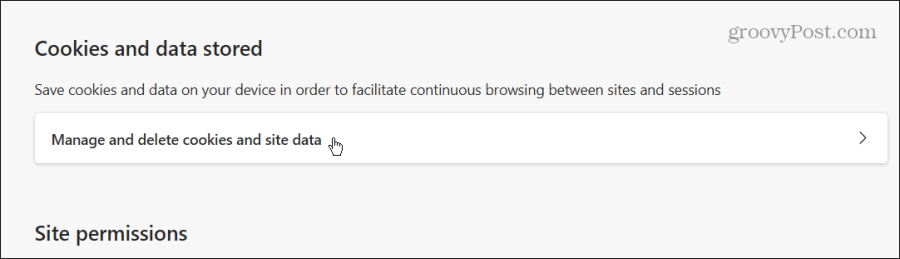
- Klik på Se alle cookies og webstedsdata mulighed på siden.
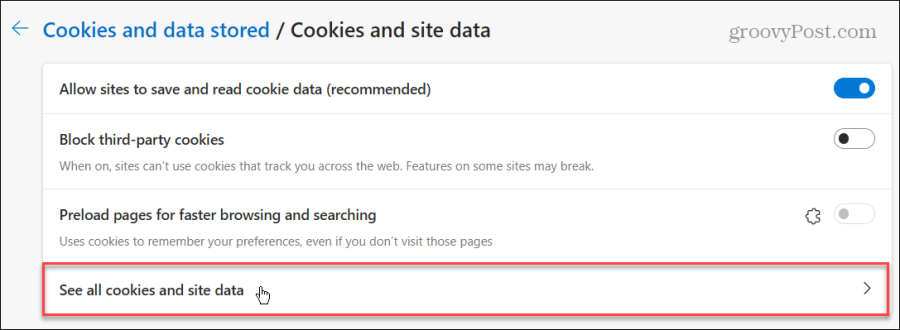
- Alle gemte cookies for besøgte websteder er opført på denne side. Du kan filtrere dem på forskellige måder, herunder ved at bruge Sorter efter mulighed for at sortere efter navn, de fleste cookies og de fleste data. Eller du kan bruge Sorter efter mulighed for at se alle cookies eller filtrere efter første- og tredjepartscookies.
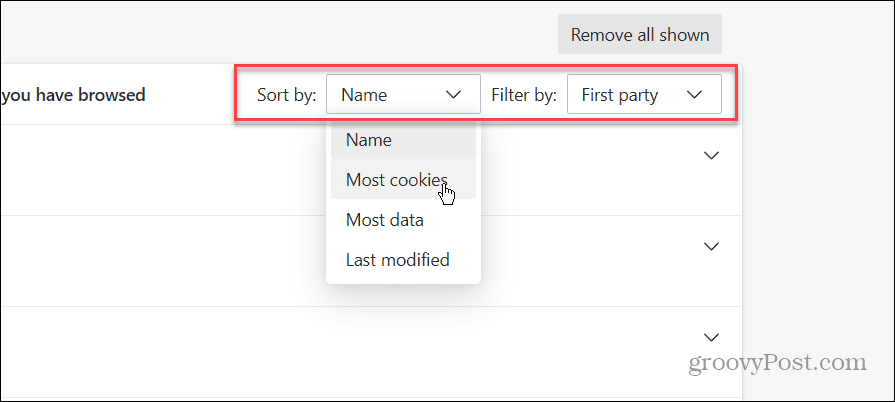
- Leder du efter specifikke cookies? I stedet for manuelt at rulle gennem dem, skal du bruge Søgefelt øverst på siden for at finde dem.
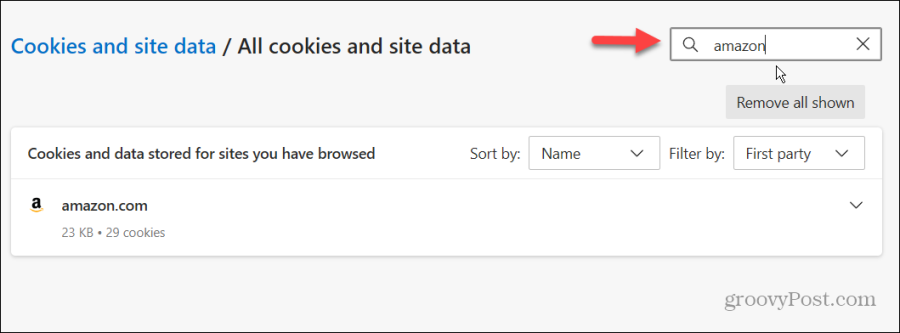
- For at finde yderligere information om et websteds cookies, skal du klikke på pil ned ud for cookiens navn for at se lagrede cookiesdetaljer.
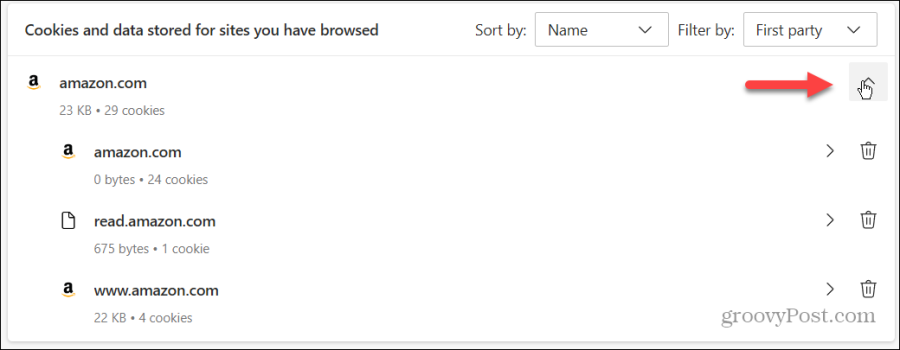
- I denne sektion kan du slette cookies ved at klikke på skraldespanden ved siden af en cookie eller fjerne dem i bulk ved at klikke på Fjern alle viste knap.
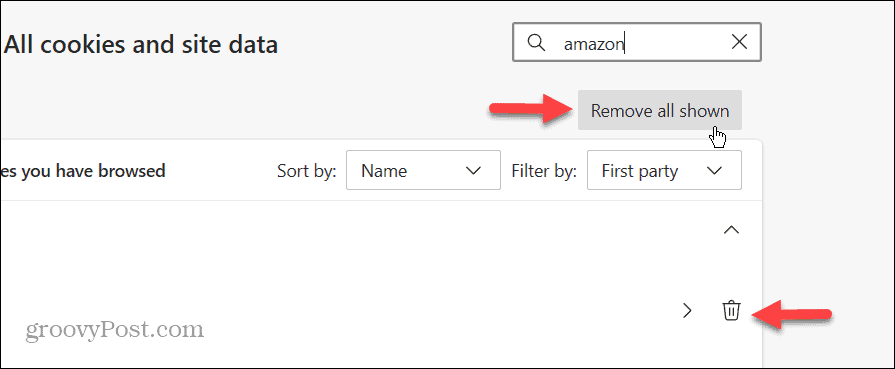
Søgning og visning af cookies i Microsoft Edge
Der kan komme et tidspunkt, hvor du ikke ønsker at slette cookies fra Microsoft Edge-browseren blindt. I stedet vil du måske se dem til fejlfinding på webstedet eller søge efter specifikke. Heldigvis kan du gøre netop det fra browserens indstillingssektion.
Derudover, når du finder en gruppe cookies eller søger efter bestemte, kan du slette dem fra din browser. Det er også et godt fejlfindingstrin for websteder og er generelt en god praksis for privatliv, sikkerhed og browserydeevne.
Var denne artikel til hjælp?
Fantastisk, del det:
DelTweetRedditLinkedInE-mailTak!
Tak for at kontakte os.
Tak for at kontakte os.